Recent, un prieten v-a cerut săzip două fișiereși tu, fiind un expert puțin pe ce să fac, ați decis să caute ajutor pe net. Ați terminat aici, pe site-ul meu și pe acest ghid, încrezător că ați putea găsi din nou un răspuns la întrebările dvs., precum și un ajutor valabil pentru a vă satisface nevoile. Cum spui? Lucrurile sunt de fapt așa și vrei să știi dacă te pot ajuta? Bineînțeles că da, nu-ți face griji! În următoarele rânduri voi merge să vă arăt, pas cu pas, tot ce trebuie să faceți pentru a putea să zip două fișiere.
Înainte de a vă îngrijora și de a vă gândi cine știe ce, aș vrea să clarific imediat că, contrar aparențelor, ziparea a două fișiere nu este deloc complicată. Trebuie doar să ai resursele potrivite la îndemână și ești gata, trebuie să ai încredere în ea. Mai mult decât atât, dacă utilizați un PCWindowssauMacnu contează, în ambele cazuri există instrumente speciale disponibile pentru a reuși "în întreprindere".
Deci, dacă vrei să afli ce trebuie să faci pentru a rula două fișiere, te invit să iei cinci minute de timp liber, să te simți confortabil în fața postului tău multimedia și să te concentrezi pe citirea acestui ghid. Pun pariu că în final vei fi gata să spui că ziparea a două fișiere a fost o adevărată briză?
Zipping două fișiere pe Windows PC
7-Zip
Ai un PC cu Windows instalat și dacă sunteți în căutarea pentru un program gratuit pentru a zip două fișiere? Tu? Ei bine, atunci vă sugerez să vă întoarceți la7-Zip. Este un program gratuit, foarte popular printre utilizatori și foarte apreciat. Programul este disponibil în italiană și vă permite să zip fișiere, foldere, fotografii și clipuri video într-o practică și imediată.
Dacă sunteți interesat pentru a afla cum să meargă zipping două fișiere pe Windows cu 7-Zip pentru a începe clic aici pentru a se conecta direct la site-ul web al software-ului și apoi faceți clic pe elementulDescărcațipe versiunea pe 32 de biți sau 64-bit Dell aplicație bazată pe sistemul de operare pe care îl utilizați.
Pentru a descărca deschide fișierul descărcat completat prin dublu clic pe acestea și în fereastra care este afișată pe desktop, faceți clic pe primaDa, apoiInstalațiapoi peÎnchidepentru a finaliza procesul de configurare a 7-Zip .

Acum, creare de arhive zip două fișiere trebuie să faceți este să selectați dreapta-clic pe elementul pe care intenționați să luați măsuri, faceți clic pe elementul7-Zip anexat la meniul prezentat la tine și apoi alegeți elementulAdăugați la arhivă ....

În fereastra care este afișată în acest moment selectați tipul de fișier pe care doriți să creați prin selectarea elementuluiZip din meniul derulant, aflat lângă formatul arhivei de intrarejos:, apoi indică nivelul său de dall'apposito compresie meniul de lângă intrareNivelul de compresie:și introduceți numele care urmează să fie atribuit fișierului în câmpArhiva nume.

Opțional, puteți de asemenea să zip două fișiere pentru a proteja arhiva finală comprimată cu o parolă. Pentru a face acest lucru, tastați cuvântul cheie pe care doriți să îl utilizați în câmpurileIntroduceți parola:șiReintroduceți parola:în partea dreaptă jos a ferestrei pentru a crea o nouă arhivă.
După toți acești pași faceți clic peOKpentru a începe în mod specific procedura mediană care va zip două rânduri.
Dacă vă aflați în creare de arhive zip două fișiere de dimensiuni mari, cu 7-Zip poate face, de asemenea siguri că arhiva comprimat finală să fie împărțit în mai multe părți, pentru a putea apoi să salveze pe mass-media că cei mai mulți preferă să nu vă faceți griji cu privire la spațiul ocupat. Pentru a crea o arhivă "fragmentată" ZIP, selectați dimensiunile pe care doriți să le faceți la fiecare parte a acestora din meniul derulant situat sub titlulÎmpărțiți în mai multe fișiere(dimensiune în octeți):prezentă în partea stângă jos a ferestrei pentru a crea o nouă arhivă.
Arhivele ZIP comprimate care sunt create cu acest program pot fi deschise și descarcate cu 7-Zip în sine sau cu orice alt software folosit pentru a gestiona arhive comprimate.
Hamster Free Zip Archiver non Software-ul pentru zipping două fișiere pe care le-am propus deja nu a fost la placul dvs.? Nu? Apoi încercați să aruncați o privire la
Hamster Free Zip Archiver. Acest lucru este software-ulcare permite, de fapt, să zip două sau mai multe fișiere, dar, de asemenea, să le deschidă și care se dovedește a fi deosebit de potrivit pentru utilizatorii novice, dar nu numai. Programul are o interfață grafică bine concepută și oferă opțiuni simplificate care sunt complet traduse în limba italiană. Pe scurt, este un adevarat zeu!Pentru a putea să zip două fișiere cu acest program, primul pas pe care trebuie să-l faceți este să faceți clic aici pentru a vă putea conecta imediat la site-ul Hamster Free Zip Archiver. Apoi faceți clic pe butonul
Free Download pulsante situat în mijlocul paginii web care vă este afișat pentru a descărca programul pe PC.descărcare este deschisă complet, dublu-clic pe el, fișierul pe care tocmai ați descărcat și apoi faceți clic pe primul
alerga și apoiDa, apoi pe OKșiurmător de două ori la rând. Acum, pune un semn de selectare de lângă al doilea element în acest ecran care se deschide, scoateți bifa din toate celelalte opțiuni pentru a preveni instalarea barei de instrumente suplimentare pentru browser-ul, faceți clic pe Următorulde două ori consecutiv astfel încât să se încheie procesul de instalare a software-ului și apoi se apasă butonulEnd.Acum așteptați fereastra de Hamster Free ZIP Archiver este vizibil pe desktop și apoi faceți clic pe butonul

utilizați în mod prestabilit pentru a seta ca Hamster Archiver Zip gratuit ca program implicit pentru deschiderea și crearea de arhive comprimate (dacă nu sunt pe deplin interesul refuză invitația prin închiderea ferestrei de avertizare corespunzătoare). Apoi apăsați su Eliberați fișierele aiciși selectați cele două fișiere de pe computerul pe care intenționați să-l introduceți în zip. Alternativ, puteți trage fișierele pentru a acționa în fereastra programului.Apoi, tastați numele pe care doriți să o atribuiți arhiva comprimat în câmpul de text plasat lângă pictograma acestui creion din partea de sus și, dacă vă simțiți ca, reglează gradul de compresie pentru a atribui arhivă ZIP pentru a fi generate făcând clic pebutonul Nivelul de compresieși selectarea unei opțiuni între

Minim,OptimumșiMaximum. De asemenea, puteți alege să creați arhive care sunt împărțite în mai multe volume și protejate prin parolă utilizând butoaneleDivideșiProtectmereu pe partea de sus.Apoi, faceți clic pebutonul colaps, selectați elementul pe PC-ul
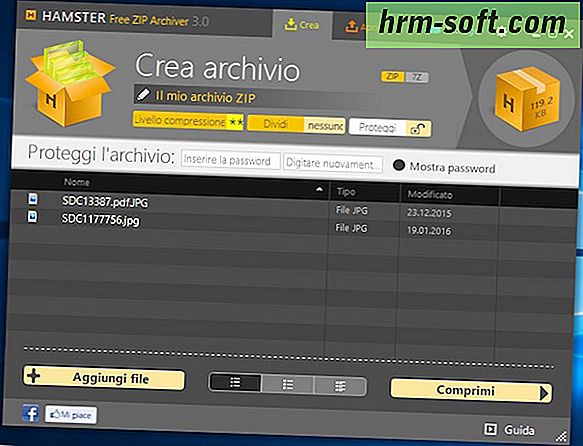
Save din meniul pe care sunt afișateși selectați dosarul pentru a salva arhiva care conține două fișiere ZIP folosind butonul Selectați folderul. Rețineți că durata procedurii pentru ziparea a două fișiere depinde în mod esențial de greutatea articolelor care urmează a fi comprimate și de puterea calculatorului pe care îl utilizați. Dacă doriți să reduceți timpul și să faceți procedura prin care puteți zip două fișiere chiar mai ușor, puteți salva arhiva, inclusiv selectând pictogramadelta amplasată în partea din dreapta sus și trăgând-o pe desktop.Arhivele ZIP comprimate care sunt create cu acest program pot fi deschise și despachetate cu Hamster Free Zip Archiver sau cu orice alt software folosit pentru a gestiona arhive comprimate.Arhivează două fișiere pe Mac OS X Arhiva UtilityDacă aveți un Mac și sunt interesați în înțelegerea modului de a merge zipping două fișiere Am vești bune pentru tine: să faci că nu trebuie să instalați programe terțe ... pur și simplu recurg la ' utilizarea instrumentului
Utility de compresie
integrat "ca standard" în OS X. Toate Mac-urile includ, de fapt, o caracteristică specială pentru a comprima fișierele și folderele într-un mod simplu, într-adevăr!
Pentru a zipping două fișiere de pe Mac folosind Arhiva utilitar tot ce trebuie să faceți este, prin urmare, pentru a selecta elementele pe care intenționați să le luați măsuri, faceți clic pe butonul din dreapta al mouse-ului și selectați Comprimare 2 elemente
.În continuare, OS X va crea un fișier ZIP care conține cele două fișiere selectate anterior. Arhiva comprimată va fi salvată în aceeași locație ca fișierele sursă și va fi numită
Archive.zip. Desigur, puteți schimba întotdeauna numele alocat generat automat comprimat arhiva făcând clic pe ea cu butonul din dreapta al mouse-ului și selectând opțiunea Redenumire

din meniul care este afișat (pentru a afla mai multe despre el puteți vedea ghidul meu pe cum să redenumiți fișiere pe Mac).Opțiunea de creare de arhive zip două fișiere este disponibil pe birou și în fiecare dosar din OS X, cu excepția secțiuniiToate documentele mele de

Finder în cazul în care toate fișierele recente grupate în funcție de gen sunt afișate.Dacă credeți că este potrivit, puteți personaliza, de asemenea, "comportamentul" utilitarului de comprimare. Pentru a face acest lucru, trebuie doar să apăsați în locSpotlight pictogramasituat în partea din dreapta sus de pe bara de meniu, de tiputilitar de compresie
în câmpul de căutare pe care sunt afișate pe ecran și dublu-clic pe primul rezultat afișat, care a pus sub titlulCel mai bun. Așteptați apoi că pictograma de arhivă Utility este vizibil pe Dockdupă pigiaci de mai sus, faceți clic pe elementulprezent Comprimare Utility în partea din stânga sus a barei de meniu și apăsând pe Preferințe .... Folosind noua fereastră care în acest moment vă va fi afișată pe ecran, puteți schimba apoi calea unde să salvați fișierele decomprimate, alegeți acțiunea implicită care trebuie efectuată după crearea unei arhive și multe altele. Pentru a confirma modificările efectuate, închideți fereastra utilitarului.Dacă IZIP Arhivator Arhiva Utility OS X nu-mi pasă dacă sunteți în căutarea pentru orice resursă un pic „medianele mai elaborate care fermoarul de putere două fișiere pe care le apelați pentru a vă oferi o privire la ArhivatorIZIP. Această aplicație, disponibilă gratuit pe Mac App Store, vă permite să generați arhive comprimate în format ZIP (și nu numai) și să le deschideți fără a le extrage.

Dacă doriți să încercați să introduceți două fișiere cu iZip Archiver, primul lucru pe care trebuie să faceți este să faceți clic aici pentru a vă conecta la pagina de descărcare a programului. Odată ce pagina web este afișată, faceți clic pe butonul albastru
View din Mac App Storeși așteptați ca Archiverul Zip să se deschidă în Mac App Store de pe Mac.Apoi, faceți clic pe butonul albastru
Getsituat în partea stângă sus, introduceți parola pentru ID-ul dvs. Apple și faceți clic pe butonulConectare
pentru a descărca și instala programul pe computer.După ce ați terminat instalarea, faceți clic pe pictograma sa din X Launchpada OS X și începeți să creați o nouă arhivă ZIP dând clic pe elementulCreare arhivă. Apoi, apăsați butonul

Specificați numele pulsante pentru a specifica numele pe care doriți să-l alocați arhivei și dosarul în care să-l salvați, puneți semnul de marcare de lângă intrareExtra compresiedacă doriți să creați o arhivă cu un grad ridicat de comprimare și faceți clic pe butonulUrmătorul.În cele din urmă faceți clic pe +află în partea dreaptă jos a ferestrei IZIP Arhivator, selectați fișierele zip și apoi faceți clic pe butonulurmător de trei ori. Arhivează
două soluții online fișierezyZip zipping două fișiere pe care le-am sugerat deja nu ați îndeplinit nevoile dvs., deoarece doriți să reușească în obiectivul dvs. nu ar trebui să fie instalat și / sau de a rula programe pe computer? Dacă răspunsul este afirmativ, înainte de a arunca în prosop vă sugerez să aruncați o privire laezyZip. Este un serviciu online gratuit, care poate fi folosit de orice browser web care vă permite să creați arhive în format ZIP și, pentru a nu pierde nimic, chiar să deschideți fișiere comprimate direct online.Pentru zipping două fișiere cu ezyZip pentru a începe clic aici pentru a conectat la site-ul de internet al serviciului și apoi apasă butonul
Alegeți
sau
fișier Browse ...(buton se schimbă în funcție de sistemul de operare) și selectați articole pe computer pe care intenționați să le comprimați. Apoi, faceți clic pe
Zip fișiere buton prezent pe dreapta și apoi faceți clic pe Fișier Zip butonul verde Salvarepentru a face descărcarea de pe stația multimedia din cele două fișiere arhivate folderul comprimat pe care tocmai a fost creat.